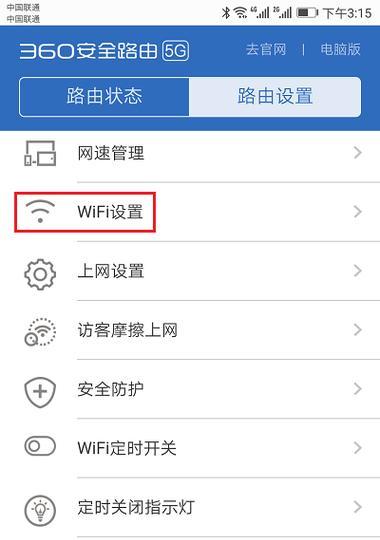在现代网络技术迅速发展的今天,无线Wi-Fi已成为日常生活不可或缺的一部分。很多时候,我们需要通过插座式路由器来扩展网络覆盖范围或增强信号。本文将全面介绍插座式路由器连接无线Wi-Fi的详细步骤,帮助你快速设置并享受高速稳定的网络。
步骤一:准备必要的设备
在开始之前,请确保你已经准备好以下设备:
插座式路由器(请确保其与你的主路由器兼容)
一台可以连接到WiFi的设备,如智能手机、平板电脑或笔记本电脑
主路由器的WiFi密码(如有需要)
步骤二:定位插槽并正确连接
1.找到一个空闲的电源插座,最好位于你希望网络覆盖的区域附近。
2.关闭电源插座的开关,以避免电击危险。
3.将插座式路由器插入电源插座中。
步骤三:初次配置路由器
1.打开电源插座的开关。
2.打开任意一台可连接Wi-Fi的设备,搜索并连接到插座式路由器的默认Wi-Fi网络。通常情况下,网络名称(SSID)和密码会标在路由器底部。
3.在设备的浏览器中输入路由器的IP地址,如192.168.0.1,来访问其设置页面。
4.通过初始向导,设置网络名称和密码,确保与主路由器的网络名称不同,以避免冲突。
5.按照向导步骤完成初始设置。
步骤四:连接至主路由器
1.在插座式路由器设置页面中,找到“无线桥接”或“中继器”功能。
2.启用此功能,并输入主路由器的Wi-Fi网络名称和密码。
3.确保插座式路由器设置为与主路由器相同的Wi-Fi信道或自动选择。
4.保存设置并重新启动插座式路由器。
步骤五:检查连接状态
1.在设备的Wi-Fi设置中,查看是否能检测到插座式路由器的Wi-Fi网络。
2.尝试连接到该网络并检查网络速度与稳定性。
3.如果连接不稳定或速度较慢,可尝试更改Wi-Fi信道或调整路由器的摆放位置。
步骤六:高级配置(可选)
为了进一步优化你的无线网络,你可能需要考虑以下高级配置:
设置访问控制,限制特定设备的访问权限。
更新路由器固件至最新版本,以获得性能提升和安全修复。
为访客设置一个单独的WiFi网络。
常见问题解答
问:如果主路由器没有Wi-Fi怎么办?
答:如果主路由器没有无线功能,你可以选择使用支持有线连接的插座式路由器,并通过网线将二者连接。你也可以考虑升级路由器,以支持无线连接。
问:如何确保插座式路由器的安全性?
答:为插座式路由器设置一个强密码,并定期更新密码。同时,确保路由器的固件是最新的,以防止潜在的安全风险。
问:如果连接后网络不稳定,应该怎么办?
答:首先检查所有连接线路是否牢固,其次检查插座式路由器和主路由器之间是否有干扰物。如果问题依旧,尝试更换信道,或关闭附近可能产生干扰的电子设备。
通过以上步骤,你应该可以顺利地通过插座式路由器连接无线Wi-Fi网络。希望本文能够帮助你解决无线网络连接的问题,享受高速稳定的网络体验。
现在,你已经掌握了连接插座式路由器以使用无线Wi-Fi网络的全过程。按照上述步骤操作,无论是在家中还是办公室,都能有效地扩展网络覆盖,提升网络使用效率。如果你有任何疑问或遇到问题,请随时反馈,我们将竭诚为你提供帮助。